写真をたくさん撮ったけれど、どのようにPowerPointのスライドに上手に配置すればよいか悩んでいませんか?特に、パソコンやスマホの操作に不安がある方にとって、スライド作成は難しく感じられるかもしれません。今回は、初心者の方でも簡単にできる方法を、わかりやすくご紹介します。
複数の写真をスライドに配置する基本の方法
まずは、PowerPointで複数の写真をスライドに配置する基本的な方法を見ていきましょう。
- スライドを選択編集したいスライドをクリックして選びます。
- 写真を挿入上部メニューの「挿入」タブをクリックし、「画像」ボタンを選択します。
- 写真を選択表示されるダイアログボックスで、挿入したい写真を選び、「挿入」ボタンをクリックします。
- 写真を配置挿入された写真をドラッグして、スライド上の好きな位置に配置します。
- サイズ調整写真の角をドラッグして、適切な大きさに調整します。
これで、スライドに写真を配置する準備が整いました。
複数の写真を効率よく配置するコツ
複数の写真をスライドに配置する際、以下のコツを覚えておくと効率的です。
- グリッド線を活用表示タブから「グリッド線」をオンにすると、写真を整然と配置しやすくなります。
- 整列機能の使用挿入した写真を複数選択し、「描画ツール」タブの「配置」から「左揃え」や「中央揃え」を選ぶと、均等に配置できます。
- 写真の配置パターンを考える写真を縦横に並べる、または円形に配置するなど、見栄えの良い配置パターンを考えると効果的です。
これらのコツを活用することで、スライドがより魅力的に仕上がります。
写真の配置をさらに工夫する方法
さらに一歩進んで、写真の配置を工夫する方法をご紹介します。
- 図形を使って配置図形ツールを使って、丸や四角の枠を作り、その中に写真を配置すると、統一感のあるデザインになります。
- 背景に写真を設定スライドの背景に写真を設定することで、全体の雰囲気を統一できます。
- トリミング機能の活用写真の不要な部分を切り取ることで、必要な部分だけを強調できます。
これらの方法を組み合わせることで、よりプロフェッショナルなスライドを作成できます。
よくある質問や疑問
Q1: 写真をスライドに挿入したら、サイズが大きすぎて画面に収まりません。どうすればよいですか?
写真をクリックして選択し、写真の角に表示されるハンドルをドラッグしてサイズを小さくしてください。これで画面に収まるようになります。
Q2: 複数の写真を同じ大きさに揃えたいのですが、どうすればよいですか?
複数の写真を選択し、「描画ツール」タブの「サイズ」グループから「高さ」や「幅」を同じ値に設定すると、すべての写真が同じ大きさになります。
Q3: 写真をスライドの中央に配置したいのですが、どうすればよいですか?
写真を選択し、「描画ツール」タブの「配置」から「中央揃え」を選ぶと、スライドの中央に配置されます。
今すぐ解決したい!どうしたらいい?
いま、あなたを悩ませているITの問題を解決します!
「エラーメッセージ、フリーズ、接続不良…もうイライラしない!」
あなたはこんな経験はありませんか?
✅ ExcelやWordの使い方がわからない💦
✅ 仕事の締め切り直前にパソコンがフリーズ💦
✅ 家族との大切な写真が突然見られなくなった💦
✅ オンライン会議に参加できずに焦った💦
✅ スマホの重くて重要な連絡ができなかった💦
平均的な人は、こうしたパソコンやスマホ関連の問題で年間73時間(約9日分の働く時間!)を無駄にしています。あなたの大切な時間が今この悩んでいる瞬間も失われています。
LINEでメッセージを送れば即時解決!
すでに多くの方が私の公式LINEからお悩みを解決しています。
最新のAIを使った自動応答機能を活用していますので、24時間いつでも即返信いたします。
誰でも無料で使えますので、安心して使えます。
問題は先のばしにするほど深刻化します。
小さなエラーがデータ消失や重大なシステム障害につながることも。解決できずに大切な機会を逃すリスクは、あなたが思う以上に高いのです。
あなたが今困っていて、すぐにでも解決したいのであれば下のボタンをクリックして、LINEからあなたのお困りごとを送って下さい。
ぜひ、あなたの悩みを私に解決させてください。
まとめ
複数の写真をPowerPointのスライドに上手に配置するためには、基本的な操作を覚え、効率的な配置方法や工夫を取り入れることが大切です。最初は少し難しく感じるかもしれませんが、何度も練習することで、より魅力的なスライドを作成できるようになります。
他にも疑問やお悩み事があれば、お気軽にLINEからお声掛けください。

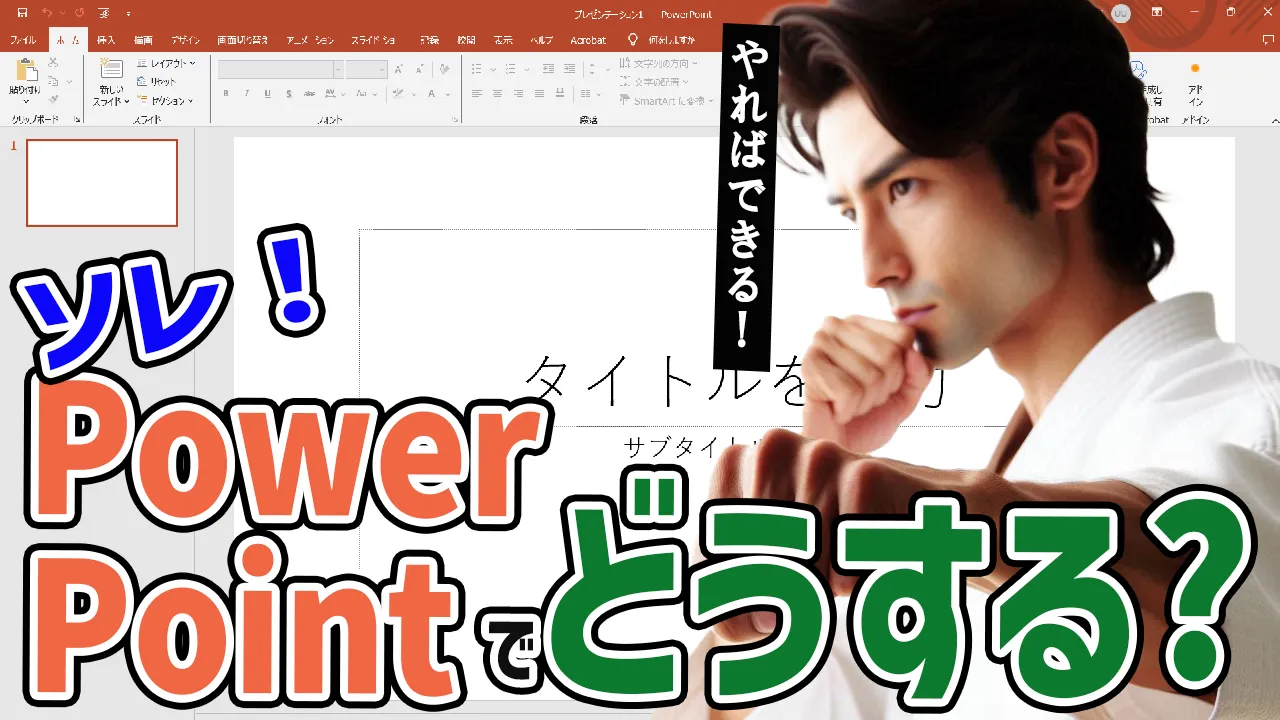




コメント